Apa IPHLPSVC di Windows 10 (dan adakah ia selamat?)
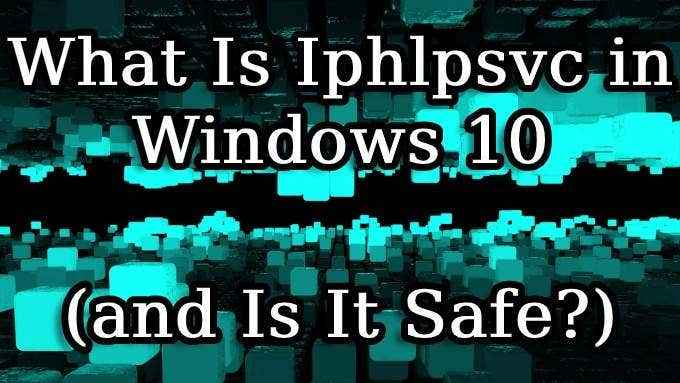
- 4569
- 839
- Daryl Wilderman
Di sebalik tabir setiap komputer yang menjalankan Windows 10 adalah ekosistem keseluruhan proses yang saling berkaitan. Mereka mengawal bagaimana program berkomunikasi, bagaimana komputer anda berinteraksi dengan periferal seperti pencetak dan kamera, dan juga bagaimana anda menyambung ke internet.
Windows mempunyai perkhidmatan penolong protokol internet (IP), yang muncul sebagai iPHLPSVC.DLL dalam Pengurus Tugas. Sebagai proses yang tidak diketahui pada sistem operasi anda, anda mungkin bimbang bahawa ia adalah semacam perisian hasad. IP Helper selamat dan perkhidmatan Windows rasmi, tetapi ia boleh mengambil memori sistem. Hari ini anda akan mengetahui apa perkhidmatan ini, sama ada anda memerlukannya, dan bagaimana untuk melumpuhkannya dengan selamat.
Isi kandungan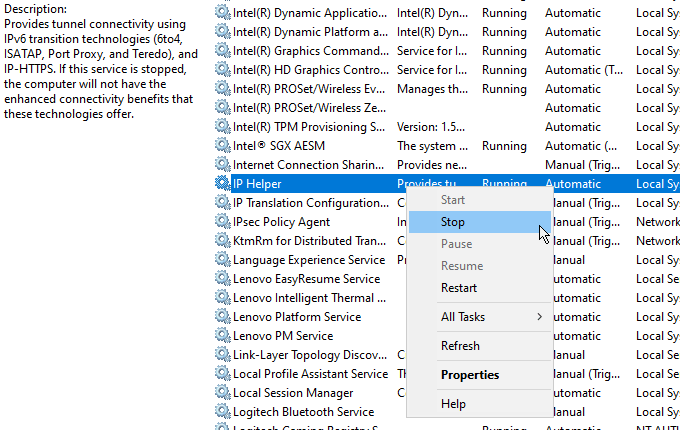
Windows akan menghentikan perkhidmatan, dan ia akan kekal sehingga anda menghidupkan semula komputer anda. Sekiranya anda ingin melumpuhkan perkhidmatan secara kekal, ada langkah tambahan:
- Buka tetingkap Perkhidmatan
- Klik kanan pada pembantu ip dan pilih Sifat
- Pilih Kurang upaya daripada Jenis permulaan Menu drop-down
- Pilih Memohon atau okey Untuk menyelamatkan perubahan
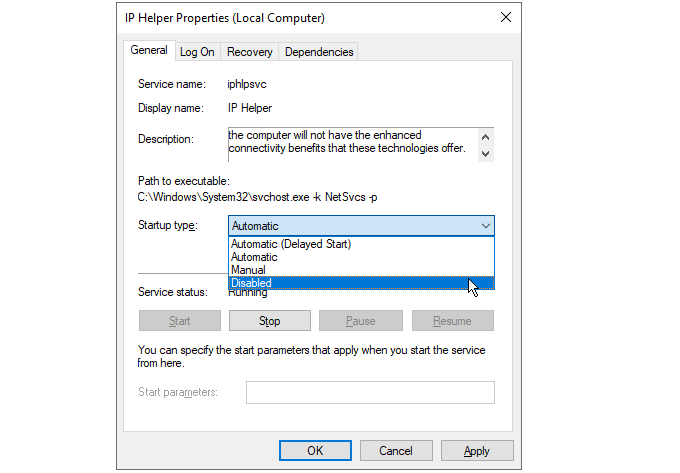
Sekarang, perkhidmatan akan kekal dilumpuhkan antara reboot.
Mulakan semula Perkhidmatan Penolong IP
Langkah -langkah di atas menghentikan perkhidmatan pembantu ip dari bermula apabila anda boot komputer anda. Sekiranya anda perlu menggunakan perkhidmatan ini kemudian, menghidupkannya lagi adalah proses yang mudah.
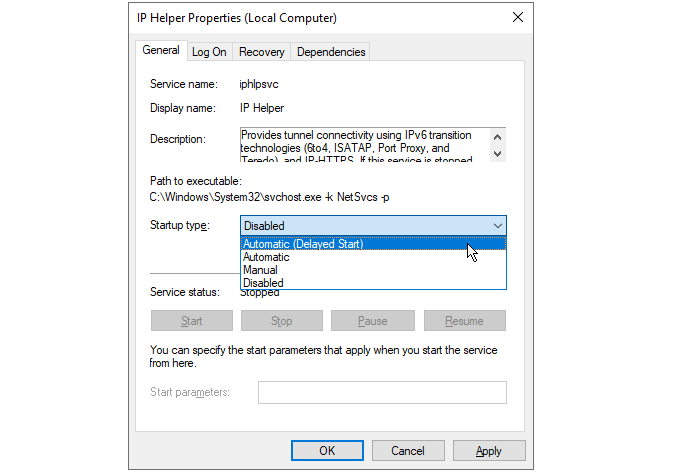
- Buka Windows Perkhidmatan
- Klik kanan pada pembantu ip dan pilih Sifat
- Pilih Automatik daripada Jenis permulaan Menu drop-down
- Pilih Memohon atau okey Untuk menyelamatkan perubahan
Lain kali anda menghidupkan semula komputer anda, perkhidmatan akan disambung semula. Sekiranya anda ingin mempercepat masa boot komputer anda, anda boleh memilih Automatik (permulaan yang ditangguhkan) dari senarai yang sama. Ini akan melambatkan proses pembantu IP selama 1-2 minit pada permulaan, memberikan komputer anda kurang untuk dilakukan pada boot awal.
Melumpuhkan iPhlpsvc menggunakan command prompt
Sekiranya disukai, anda boleh menggunakan Prompt Command Windows untuk melumpuhkan perkhidmatan penolong ip.
- Carian untuk cmd Dalam menu Mula, dan pilih Jalankan sebagai pentadbir
- Pilih Ya Apabila diminta oleh Kawalan akaun pengguna dialog
- Untuk menghentikan perkhidmatan pembantu ip, masukkan Net Stop iPhlpsvc
- Apabila diminta, taipkan y Untuk menghentikan perkhidmatan
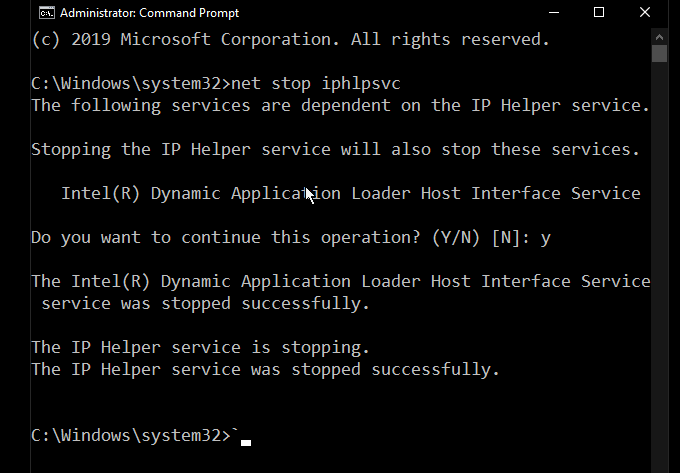
Anda akan melihat bahawa menghentikan perkhidmatan menyebabkan amaran bahawa perkhidmatan lain akan terjejas. Dalam kes ini, Perkhidmatan Antara Muka Host Intel (R) Dinamik Aplikasi Dinamik bukanlah sesuatu yang kebanyakan pengguna perlukan. Walau bagaimanapun, ini tidak selalu berlaku, dan banyak perkhidmatan Windows saling bergantung. Menghentikan satu perkhidmatan boleh menyebabkan orang lain berhenti bekerja.
Untuk melumpuhkan perkhidmatan penolong IP secara kekal pada baris arahan, masukkan:
Reg Tambah "HKLM \ System \ CurrentControlset \ Services \ iPHLPSVC" /V Mula /T Reg_dword /D 4 /F
Tekan Enter, dan anda akan melihat pengesahan bahawa perkhidmatan kini dilumpuhkan.
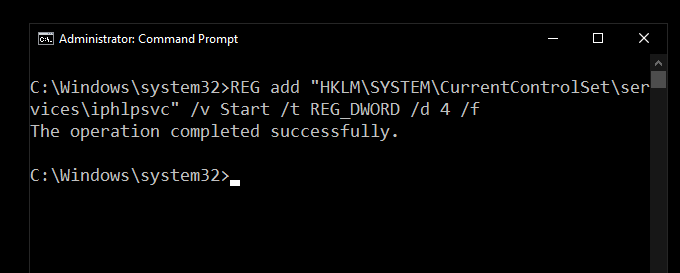
Sama seperti kaedah terdahulu menggunakan menu perkhidmatan, ini akan menghentikan perkhidmatan pembantu ip dari bermula pada boot. Untuk membalikkan proses, masukkan:
Reg Tambah "HKLM \ System \ CurrentControlset \ Services \ iPHLPSVC" /V Mula /T Reg_dword /D 2 /F
Tekan Masukkan Untuk menetapkan perkhidmatan untuk memulakan secara automatik selepas reboot seterusnya.
Tidak semua perkhidmatan sama
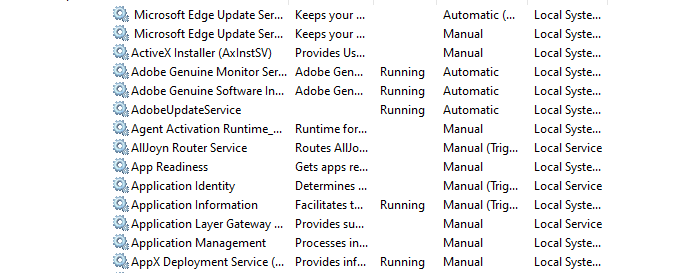
Menghentikan perkhidmatan yang anda tidak gunakan mungkin kelihatan seperti cara mudah untuk mempercepat komputer anda, tetapi pastikan untuk menyelidik apa yang masing -masing dilakukan, dan sama ada perkhidmatan lain bergantung padanya, sebelum melumpuhkan.
Walaupun ia mungkin kelihatan seperti idea yang baik pada masa itu, terdapat hujah yang menarik kerana tidak pernah melumpuhkan perkhidmatan Windows untuk mengelakkan kesilapan yang tidak diingini dan sukar untuk debug.

